Чтобы установить службы синхронизации каталогов, проверки подлинности пользователей и проверки подлинности Kerberos из командной строки вместо графического интерфейса пользователя, запустите установщик Workspace ONE Access Connector в автоматическом режиме. Параметры установки можно указать в XML-файле или ввести непосредственно в командной строке.
Необходимые условия
- Предварительные требования для установки см. здесь: Предварительные требования для установки Workspace ONE Access Connector.
- В консоли Workspace ONE Access на странице щелкните элемент Создать, чтобы запустить мастер создания нового соединителя. Мастер поможет загрузить установщик Workspace ONE Access Connector и файл конфигурации, который устанавливает связь между соединителем и арендатором. По умолчанию файл конфигурации называется es-config.json.
Задавая пароль для файла конфигурации, убедитесь, что его длина составляет не менее 14 символов и он содержит прописные и строчные буквы, цифры и специальные символы. Не используйте символы & или %. Все символы должны быть видимыми, печатаемыми символами ASCII.
Перенесите эти файлы на сервер Windows, на котором устанавливается соединитель.
Осторожно!: Файл конфигурации содержит конфиденциальную информацию, например URL-адрес клиента, идентификатор арендатора, идентификатор клиента и секретный ключ клиента для каждой из корпоративных служб, а также хэш пароля. Очень важно не предоставлять общий доступ к файлу и не публиковать его.Примечание: Возможно, для загрузки файлов потребуется использовать браузер, отличный от Internet Explorer. Настройки Internet Explorer по умолчанию могут препятствовать загрузке файлов. - Чтобы не вводить параметры установки в командной строке, можно использовать XML-файл. Для этого его сначала необходимо создать. См. Создание XML-файла установки в автоматическом режиме.
Процедура
Результаты
После успешной установки устанавливаемые корпоративные службы будут зарегистрированы в арендаторе Workspace ONE Access и будут отображаться на странице «Соединители» в консоли Workspace ONE Access.
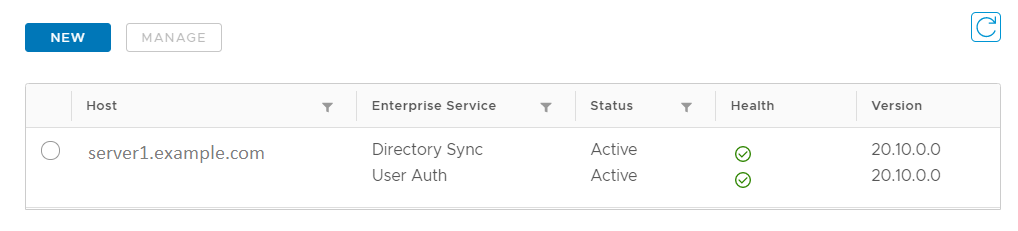
Дальнейшие действия
- В консоли Workspace ONE Access настройте установленные корпоративные службы. Сведения об интеграции каталогов с помощью службы синхронизации каталогов см. в разделе Интеграция каталога с помощью Workspace ONE Access. Дополнительные сведения о настройке проверки подлинности с помощью службы проверки подлинности пользователей или Kerberos см. в разделе Управление методами проверки подлинности пользователей в VMware Workspace ONE.
- При использовании самозаверяющего сертификата, созданного для службы проверки подлинности Kerberos с помощью Workspace ONE Access, необходимо добавить корневой сертификат, созданный Workspace ONE Access, в хранилища доверия клиентов (только для службы проверки подлинности Kerberos). Корневой сертификат root_ca.per можно получить из папки INSTALLDIR\Workspace ONE Access\Kerberos Auth Service\conf.
Хотя для тестирования можно использовать самозаверяющий сертификат, в производственной среде рекомендуется применять доверенные сертификаты SSL, подписанные общедоступным или внутренним центром сертификации. См. Отправка сертификата SSL для Workspace ONE Access Connector (только для службы проверки подлинности Kerberos).